復旧キーを発行する
次の画面では「復旧キー」が発行されます。これは、パスワードを忘れたときや、登録した携帯電話をなくしたときに必要になります。必ず印刷またはメモして、安全な場所に保管しておきましょう。![復旧キーをメモしてから[続ける]をクリック](https://imgcp.aacdn.jp/img-a/800/auto/aa/gm/article/4/4/5/2/4/0/9.png)
復旧キーをメモしてから[続ける]をクリック
次に、先ほどの復旧キーを入力します。印刷またはメモしたものを見ながら入力します。
![復旧キーを入力してから[確認]をクリック](https://imgcp.aacdn.jp/img-a/800/auto/aa/gm/article/4/4/5/2/4/0/10.png)
復旧キーを入力してから[確認]をクリック
そして、2ステップ認証を使う際の注意事項について確認します。同意するためのチェックを入れたら[2ステップ認証を有効にする]をクリックします。
![[以上の条件に同意します。]にチェックを入れて[2ステップ認証を有効にする]をクリック](https://imgcp.aacdn.jp/img-a/800/auto/aa/gm/article/4/4/5/2/4/0/11.png)
[以上の条件に同意します。]にチェックを入れて[2ステップ認証を有効にする]をクリック
これで、2ステップ認証の設定が終わりました。今後、普段使っていないパソコンなどからログインするときには、登録した携帯電話に送られてくる認証コードが必要になります。
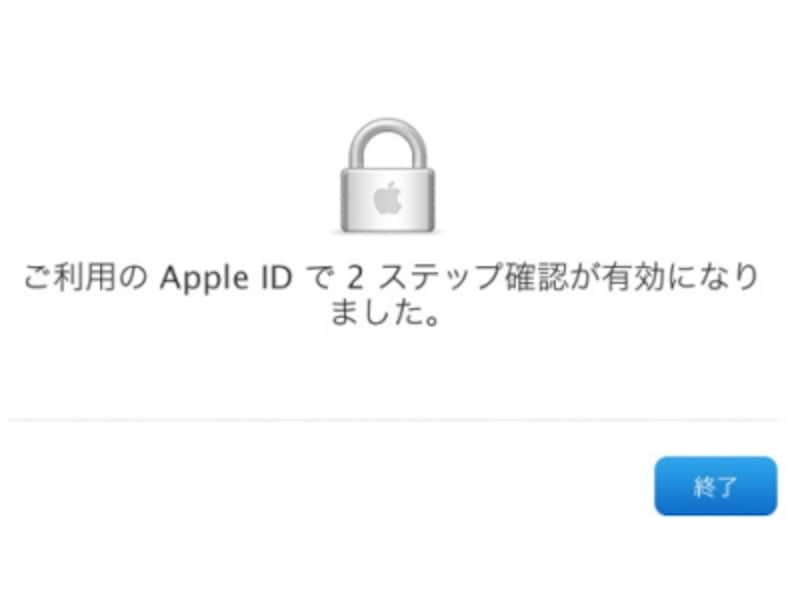
2ステップ認証の設定が終わった






